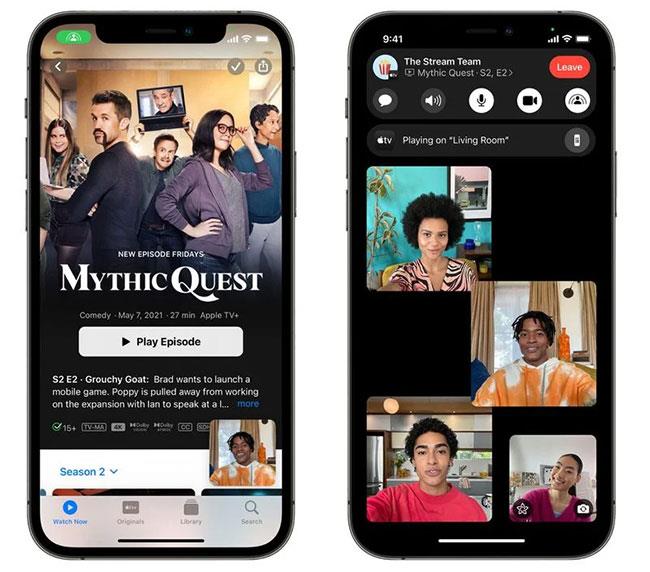Spolu s mnohými inovovanými funkciami a zmenami v systéme iOS 15 bol zmenený aj prehliadač Safari, ktorý je vybavený mnohými novými funkciami. Napríklad rozhranie v Safari bolo zmenené s funkciou nastavenia tapiet pre Safari alebo vylepšenia používateľského zážitku napríklad pomocou funkcie inštalácie pomôcok. Termín rozšírenie zvyčajne počujete iba o inštalácii rozšírení v prehliadači Chrome alebo Firefox v počítači. Keď však inovujete na iOS 15, túto funkciu zažijete podľa pokynov nižšie.
Pokyny na inštaláciu pomôcok na Safari iPhone
Krok 1:
V rozhraní iPhone prejdite na Nastavenia a potom kliknite na prehliadač Safari .
Krok 2:
Prepnutím do rozhrania nastavení možností prehliadača kliknite na Rozšírenia pod rozhraním.

Krok 3:
V tomto momente používateľ klikne na Iné rozšírenia a nainštaluje pomôcku. Ihneď potom sa zobrazí rozhranie App Store so zoznamom nástrojov nainštalovaných v prehliadači Safari, ktoré môžete použiť.


Ak chcete nainštalovať ľubovoľný nástroj, stačí kliknúť na tlačidlo Získať , podobne ako pri inštalácii aplikácie na iPhone.


Krok 4:
Po návrate do rozhrania nastavení Safari uvidíme nástroj, ktorý sme práve stiahli. Ak chcete nástroj použiť, jednoducho posuňte okrúhle tlačidlo doprava . Ak túto pomôcku nechcete používať v Safari, posuňte okrúhle tlačidlo doľava, čím ju vypnete.

Video pokyny na inštaláciu pomôcok na Safari iPhone